Снимок экрана на HTC — Руководство по использованию всех моделей HTC
При использовании телефона HTC снимок экрана для экрана, длинная ветка сообщений, веб-страница и т. Д. — это быстрый способ сохранить то, что вам нужно.
Как сделать скриншот на HTC?
Если вы используете телефон HTC, возможно, вы знали это. Тем не менее, вы знаете, как сделать прокрутку или частичный скриншот?
Это то, что мы раскроем, пошаговое руководство по скриншоту телефона HTC для всех моделей.
- Часть 1. Как сделать скриншот для HTC Screen
- Часть 2. Как сделать скриншот с прокруткой в HTC
- Часть 3. Как сделать частичный скриншот на HTC
- Часть 4. Bobus Reading: бесплатное программное обеспечение для захвата экрана для компьютера
- Часть 5. Часто задаваемые вопросы о снятии скриншота на HTC
Часть 1. Как сделать скриншот для HTC Screen
Как и на всех телефонах с Android, активный экран легко снимать с телефона HTC. Здесь есть 3 способа сделать скриншоты.
Здесь есть 3 способа сделать скриншоты.
Комбинация кнопок Power + Home
Перейдите на экран, где вы хотите сделать снимок экрана в HTC, нажмите и удерживайте Питания кнопку, пока ваш телефон не завибрирует, а затем нажмите на Главная удерживая нажатой кнопку МОЩНОСТЬ кнопка. Отпустите их, когда вы услышите щелчок затвора и увидите предварительный просмотр скриншота на экране.
Внимание: Для HTC U11 и более ранних моделей нажмите и удерживайте Питания и Убавить звук одновременно.
Снимок экрана
Второй способ сделать скриншот на HTC аналогичен таковому на других моделях Android. Просто проведите пальцем ко второй панели панели навигации, затем коснитесь ярлыка на снимке экрана (изображение с камеры).
Снимок экрана похож на скриншот на iPhone с помощью жестов.
Edge Sense на HTC U11 / U12 +
Третий способ получения активного экрана — использование Edge Sense, которое можно загрузить из Google Play. С помощью Edge Sense вы можете настроить жесты сжатия для выполнения различных действий, включая создание снимков экрана.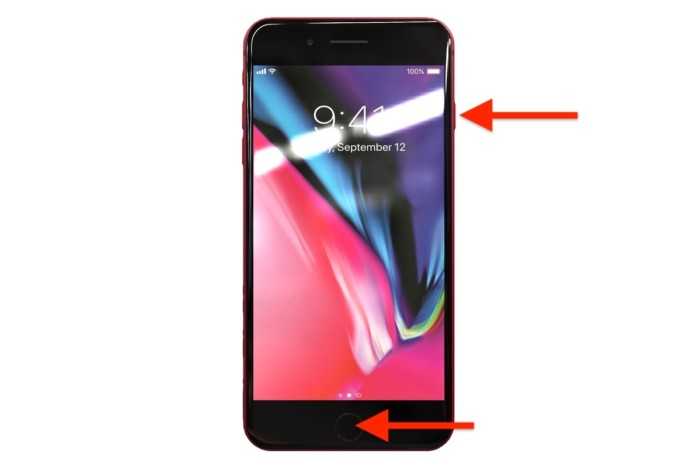
Нажмите Настройки, наведите на Край Sense, удар Установить короткое сжатие or Установить сжатие и удерживать действие в зависимости от того, что вы хотите, выберите Сделать скриншоти сохраните сделанные вами настройки.
После этого вы можете открыть экран, на котором хотите сделать снимок, и использовать жест или удерживать действие, установленное для создания снимка экрана.
Внимание: Edge Sense в настоящее время поддерживается HTC U11 и U12 +.
Часть 2. Как сделать скриншот с прокруткой в HTC
Если вы хотите захватить прокручиваемое изображение в HTC для длинных сообщений, веб-страниц, статей и т. Д., Вам нужно выполнить дополнительные действия.
Шаг 1 Проведите до второй панели и коснитесь ярлыка на снимке экрана.
Либо нажмите Power + Home на панели навигации или кнопку Power + Volume вниз, как в первом и втором способе в части 1.
Шаг 2 Нажмите манускрипт в нижней части экрана и продолжайте нажимать Scroll, пока не закончите весь скриншот прокрутки.
Шаг 3 Нажмите Редактировать чтобы нарисовать или ввести текст на снимке экрана, и нажмите Поделиться or Сохраните сделать скриншот прокрутки успешно.
Внимание: Для того, чтобы сделать скриншот в HTC, вам нужно скачать HTC Screenshot Tool. HTC Screen Capture Tool — это бесплатная программа для создания снимков экрана на телефоне HTC. Вы можете бесплатно загрузить это приложение из Google Play, если оно не установлено на вашем телефоне.
Он может захватывать прокручиваемое изображение, выделенную область и редактировать скриншот.
Часть 3. Как сделать частичный скриншот на HTC
В то время как вам просто нужна сцена с экрана, вам нужно сделать частичный скриншот.
Шаг 1 Повторите шаги, чтобы сделать снимок экрана обычно в шаге 1 части 2.
Шаг 2 В нижней части экрана нажмите Частичный, Затем перетащите углы или стороны, чтобы обрезать скриншот. Ударил Готово и использовать функции редактирования по желанию, чтобы коснуться Поделиться or Сохраните.
Часть 4.
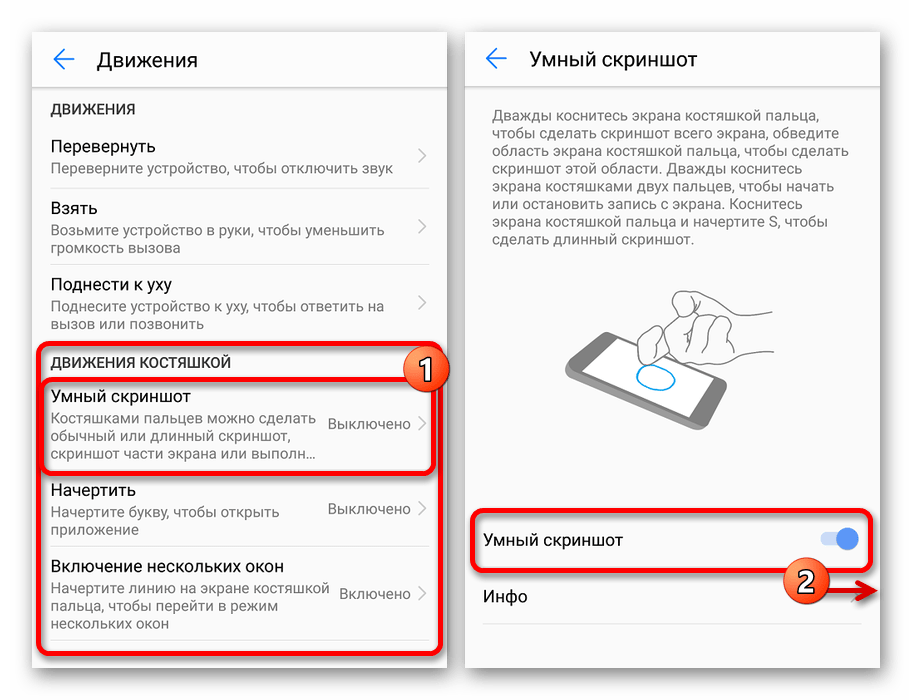 Bobus Reading: бесплатное программное обеспечение для захвата экрана для компьютера
Bobus Reading: бесплатное программное обеспечение для захвата экрана для компьютераВышеуказанные решения — это бесплатные способы делать скриншоты на телефоне HTC. Здесь, еще одна бесплатная программа захвата экрана, Захват экранаВам рекомендуется.
Это программное обеспечение для записи экрана, которое может записывать экран, видео и аудио на ваш компьютер.
- ● сделать снимок экрана окна и выбранной области с компьютера.
- ● Записывайте видео и аудио в высоком качестве.
- ● Захватывать картинку в картинке для игр, видеозвонков, конференций и т. Д.
- ● Редактирование в реальном времени во время записи экрана компьютера, например, рисование, добавление текста и т. Д.
- 1
- 2
- 3
- 4
- 5
Прекрасно
Рейтинг: 4.8 / 5 (76 голосов)
Шаг 1 Бесплатно загрузите эту программу на свой компьютер. Перейдите на экран, для которого вы хотите сделать снимок экрана. В главном интерфейсе выберите Захват экрана.
В главном интерфейсе выберите Захват экрана.
Затем появится стрелка с крестиком, и вы можете навести указатель мыши на окно или щелкнуть левой кнопкой мыши, чтобы сделать снимок выбранной области.
Шаг 2 Когда снимок экрана будет сделан, он предложит инструменты редактирования, чтобы нарисовать линию, добавить форму, добавить текст и т. Д. Нажмите Сохраните экспортировать скриншот на свой компьютер.
Часть 5. Часто задаваемые вопросы о снятии скриншота на HTC
Куда идут скриншоты на телефоне HTC?
Захваченные изображения сохраняются в Скриншоты альбомы в Галерея, Вы можете найти их, посетив галерею телефона. Проверьте больше здесь, чтобы узнать о куда идут скриншоты на телефон Android.
Как перенести скриншоты с телефона HTC на SD-карту?
Захваченные снимки экрана, снимки с камеры, медиа и другие файлы будут сохранены на SD-карте по умолчанию. Вам не нужно переносить снимки экрана с внутренней памяти телефона HTC на SD-карту.
Как сделать снимок экрана на моем HTC, если моя кнопка питания не работает?
Если ваша кнопка питания не работает, вы можете использовать ярлык скриншота на второй панели для захвата экрана телефона HTC.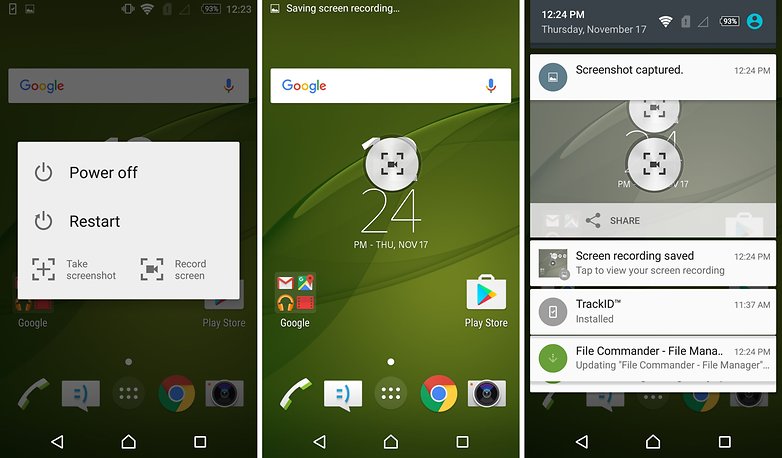
Заключение
Делать скриншоты на телефоне HTC легко с помощью сочетания кнопок или сочетания клавиш. Кроме того, вы также можете использовать приложение Edge Sense на HTC U11 / U12 +. Что касается захвата экрана на компьютере, вы можете использовать Screen Recorder, чтобы сделать это.
Есть ли предложение сделать скриншоты на телефоне HTC у вас?
Не стесняйтесь оставлять свои комментарии ниже.
Более Чтение
Как бесплатно делать скриншоты на Microsoft Surface
Этот пост является подробным руководством по созданию снимков экрана на поверхности. Вы можете узнать из 5 бесплатных способов печати экрана на всех моделях Surface, таких как Surface Pro X7 / 6/5, Surface Go 2, Surface Laptop Book и т. Д.
Захват экрана прокрутки — Как захватить область прокрутки с помощью Snagit
Не знаете, как использовать Snagit для создания скриншота с прокруткой? В этом посте мы расскажем вам о способах захвата экрана с прокруткой на Windows или Mac с высоким качеством.
Как сделать фото или записать видео на Windows и Mac
Хотите делать снимки или записывать видео со встроенной камеры? В этом посте показано лучшее программное обеспечение для захвата фотографий с ноутбука, чтобы сделать снимок с помощью веб-камеры на Windows и Mac.
Как захватить игровой процесс в Windows 10/8/7 без ограничения по времени
Этот пост является пошаговым руководством для захвата игрового процесса на компьютере с Windows. Вы можете записывать игры в Windows 10/8/7 через игровую панель Xbox и лучшее программное обеспечение для захвата игр.
Снимок экрана на HTC — Руководство по использованию всех моделей HTC
При использовании телефона HTC снимок экрана для экрана, длинная ветка сообщений, веб-страница и т. Д. — это быстрый способ сохранить то, что вам нужно.
Как сделать скриншот на HTC?
Если вы используете телефон HTC, возможно, вы знали это. Тем не менее, вы знаете, как сделать прокрутку или частичный скриншот?
Это то, что мы раскроем, пошаговое руководство по скриншоту телефона HTC для всех моделей.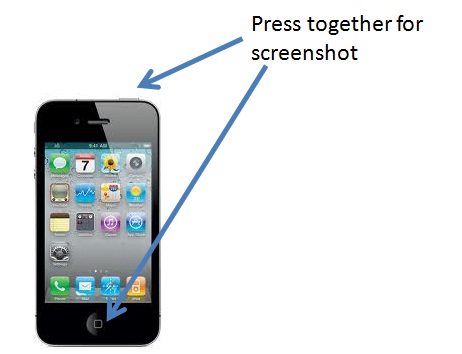
- Часть 1. Как сделать скриншот для HTC Screen
- Часть 2. Как сделать скриншот с прокруткой в HTC
- Часть 3. Как сделать частичный скриншот на HTC
- Часть 4. Bobus Reading: бесплатное программное обеспечение для захвата экрана для компьютера
- Часть 5. Часто задаваемые вопросы о снятии скриншота на HTC
Часть 1. Как сделать скриншот для HTC Screen
Как и на всех телефонах с Android, активный экран легко снимать с телефона HTC. Здесь есть 3 способа сделать скриншоты.
Комбинация кнопок Power + Home
Перейдите на экран, где вы хотите сделать снимок экрана в HTC, нажмите и удерживайте Питания кнопку, пока ваш телефон не завибрирует, а затем нажмите на Главная удерживая нажатой кнопку МОЩНОСТЬ кнопка. Отпустите их, когда вы услышите щелчок затвора и увидите предварительный просмотр скриншота на экране.
Внимание: Для HTC U11 и более ранних моделей нажмите и удерживайте Питания и Убавить звук одновременно.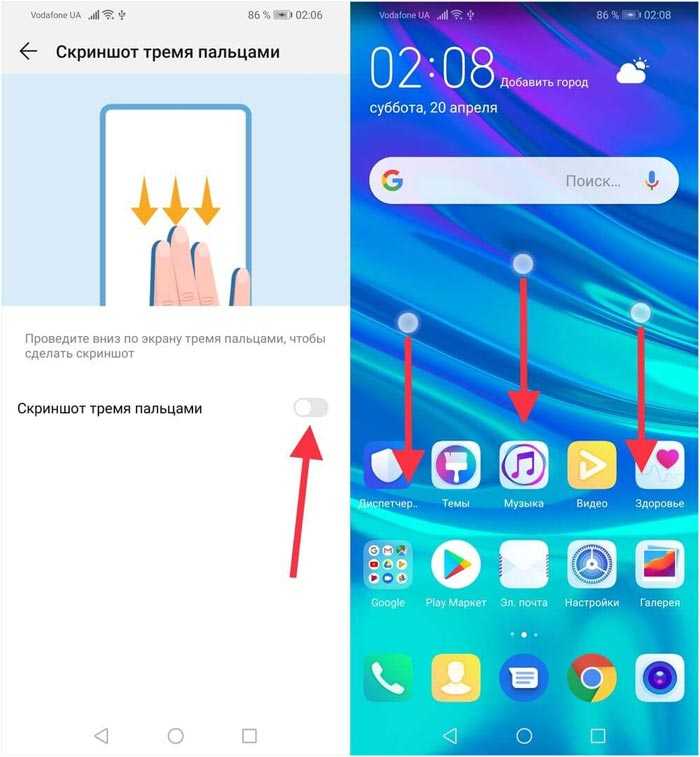
Снимок экрана
Второй способ сделать скриншот на HTC аналогичен таковому на других моделях Android. Просто проведите пальцем ко второй панели панели навигации, затем коснитесь ярлыка на снимке экрана (изображение с камеры).
Снимок экрана похож на скриншот на iPhone с помощью жестов.
Edge Sense на HTC U11 / U12 +
Третий способ получения активного экрана — использование Edge Sense, которое можно загрузить из Google Play. С помощью Edge Sense вы можете настроить жесты сжатия для выполнения различных действий, включая создание снимков экрана.
Нажмите Настройки, наведите на Край Sense, удар Установить короткое сжатие or Установить сжатие и удерживать действие в зависимости от того, что вы хотите, выберите Сделать скриншоти сохраните сделанные вами настройки.
После этого вы можете открыть экран, на котором хотите сделать снимок, и использовать жест или удерживать действие, установленное для создания снимка экрана.
Внимание: Edge Sense в настоящее время поддерживается HTC U11 и U12 +.
Часть 2. Как сделать скриншот с прокруткой в HTC
Если вы хотите захватить прокручиваемое изображение в HTC для длинных сообщений, веб-страниц, статей и т. Д., Вам нужно выполнить дополнительные действия.
Шаг 1 Проведите до второй панели и коснитесь ярлыка на снимке экрана.
Либо нажмите Power + Home на панели навигации или кнопку Power + Volume вниз, как в первом и втором способе в части 1.
Шаг 2 Нажмите манускрипт в нижней части экрана и продолжайте нажимать Scroll, пока не закончите весь скриншот прокрутки.
Шаг 3 Нажмите Редактировать чтобы нарисовать или ввести текст на снимке экрана, и нажмите Поделиться or Сохраните сделать скриншот прокрутки успешно.
Внимание: Для того, чтобы сделать скриншот в HTC, вам нужно скачать HTC Screenshot Tool. HTC Screen Capture Tool — это бесплатная программа для создания снимков экрана на телефоне HTC. Вы можете бесплатно загрузить это приложение из Google Play, если оно не установлено на вашем телефоне.
Он может захватывать прокручиваемое изображение, выделенную область и редактировать скриншот.
Часть 3. Как сделать частичный скриншот на HTC
В то время как вам просто нужна сцена с экрана, вам нужно сделать частичный скриншот.
Шаг 1 Повторите шаги, чтобы сделать снимок экрана обычно в шаге 1 части 2.
Шаг 2 В нижней части экрана нажмите Частичный, Затем перетащите углы или стороны, чтобы обрезать скриншот. Ударил Готово и использовать функции редактирования по желанию, чтобы коснуться Поделиться or Сохраните.
Часть 4. Bobus Reading: бесплатное программное обеспечение для захвата экрана для компьютера
Вышеуказанные решения — это бесплатные способы делать скриншоты на телефоне HTC. Здесь, еще одна бесплатная программа захвата экрана, Захват экранаВам рекомендуется.
Это программное обеспечение для записи экрана, которое может записывать экран, видео и аудио на ваш компьютер.
- ● сделать снимок экрана окна и выбранной области с компьютера.
- ● Записывайте видео и аудио в высоком качестве.
- ● Захватывать картинку в картинке для игр, видеозвонков, конференций и т.
 Д.
Д. - ● Редактирование в реальном времени во время записи экрана компьютера, например, рисование, добавление текста и т. Д.
- 1
- 2
- 3
- 4
- 5
Прекрасно
Рейтинг: 4.8 / 5 (76 голосов)
Шаг 1 Бесплатно загрузите эту программу на свой компьютер. Перейдите на экран, для которого вы хотите сделать снимок экрана. В главном интерфейсе выберите Захват экрана.
Затем появится стрелка с крестиком, и вы можете навести указатель мыши на окно или щелкнуть левой кнопкой мыши, чтобы сделать снимок выбранной области.
Шаг 2 Когда снимок экрана будет сделан, он предложит инструменты редактирования, чтобы нарисовать линию, добавить форму, добавить текст и т. Д. Нажмите Сохраните экспортировать скриншот на свой компьютер.
Часть 5. Часто задаваемые вопросы о снятии скриншота на HTC
Куда идут скриншоты на телефоне HTC?
Захваченные изображения сохраняются в Скриншоты альбомы в Галерея, Вы можете найти их, посетив галерею телефона.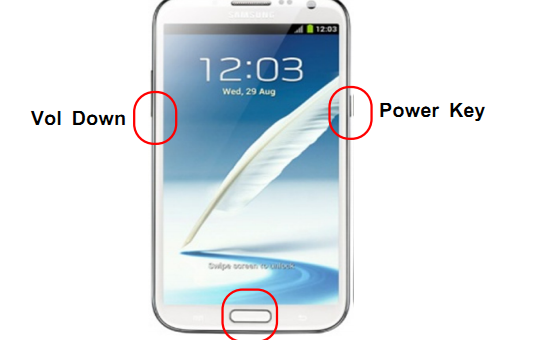 Проверьте больше здесь, чтобы узнать о куда идут скриншоты на телефон Android.
Проверьте больше здесь, чтобы узнать о куда идут скриншоты на телефон Android.
Как перенести скриншоты с телефона HTC на SD-карту?
Захваченные снимки экрана, снимки с камеры, медиа и другие файлы будут сохранены на SD-карте по умолчанию. Вам не нужно переносить снимки экрана с внутренней памяти телефона HTC на SD-карту.
Как сделать снимок экрана на моем HTC, если моя кнопка питания не работает?
Если ваша кнопка питания не работает, вы можете использовать ярлык скриншота на второй панели для захвата экрана телефона HTC.
Заключение
Делать скриншоты на телефоне HTC легко с помощью сочетания кнопок или сочетания клавиш. Кроме того, вы также можете использовать приложение Edge Sense на HTC U11 / U12 +. Что касается захвата экрана на компьютере, вы можете использовать Screen Recorder, чтобы сделать это.
Есть ли предложение сделать скриншоты на телефоне HTC у вас?
Не стесняйтесь оставлять свои комментарии ниже.
Более Чтение
Как бесплатно делать скриншоты на Microsoft Surface
Этот пост является подробным руководством по созданию снимков экрана на поверхности.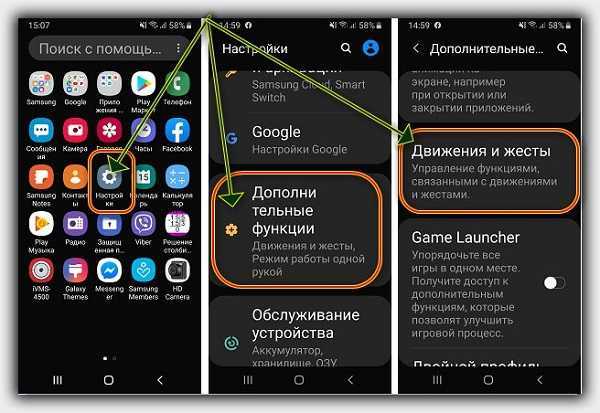 Вы можете узнать из 5 бесплатных способов печати экрана на всех моделях Surface, таких как Surface Pro X7 / 6/5, Surface Go 2, Surface Laptop Book и т. Д.
Вы можете узнать из 5 бесплатных способов печати экрана на всех моделях Surface, таких как Surface Pro X7 / 6/5, Surface Go 2, Surface Laptop Book и т. Д.
Захват экрана прокрутки — Как захватить область прокрутки с помощью Snagit
Не знаете, как использовать Snagit для создания скриншота с прокруткой? В этом посте мы расскажем вам о способах захвата экрана с прокруткой на Windows или Mac с высоким качеством.
Как сделать фото или записать видео на Windows и Mac
Хотите делать снимки или записывать видео со встроенной камеры? В этом посте показано лучшее программное обеспечение для захвата фотографий с ноутбука, чтобы сделать снимок с помощью веб-камеры на Windows и Mac.
Как захватить игровой процесс в Windows 10/8/7 без ограничения по времени
Этот пост является пошаговым руководством для захвата игрового процесса на компьютере с Windows. Вы можете записывать игры в Windows 10/8/7 через игровую панель Xbox и лучшее программное обеспечение для захвата игр.
Как сделать скриншот на HTC (Прокрутка/Полноэкранный/Особый)
«Вы знаете, как сделать скриншот на телефоне HTC ?»
«Нажмите кнопку «Домой».
«Тогда вы можете сделать снимок с прокруткой на HTC?»
«Ну…….»
Не волнуйтесь, у вас есть варианты!
Существует несколько способов сделать снимок экрана на телефоне HTC, чтобы записать любой момент, который вы хотите уловить.
Это то, что мы покажем в этом посте, 4 способа захвата экрана на всех моделях HTC для получения определенной области, прокрутки экрана и полноэкранного изображения.
- Часть 1. Бонус: бесплатное программное обеспечение для захвата экрана для ПК и Mac
- Часть 2. Как сделать снимок экрана HTC для полноэкранного режима
- Часть 3. Как делать скриншоты с прокруткой на HTC
- Часть 4. Как сделать частичный снимок экрана на HTC
- Часть 5.
 Часто задаваемые вопросы о создании снимков экрана на HTC
Часто задаваемые вопросы о создании снимков экрана на HTC
Часть 1. Бонус: бесплатное программное обеспечение для захвата экрана для ПК и Mac
Существуют различные устройства HTC, и каждый телефон HTC может выполнять снимок экрана по-своему. Если вы хотите сделать снимок экрана на компьютере, вам рекомендуется бесплатная программа для захвата экрана Aiseesoft Screen Recorder.
Aiseesoft Screen Recorder — это простая в использовании программа для захвата экрана, которая может записывать экран, видео и аудио на ПК и Mac. Screen Capture — это его бесплатная функция, которая может делать снимки экрана для программ, браузеров, рабочего стола, веб-камеры и любого региона на вашем компьютере.
Загрузки
Screen Recorder — Бесплатный инструмент для создания скриншотов для ПК и Mac
- Скриншот выбранного и полного региона и окна на компьютере.
- Редактируйте снимок экрана, например добавляйте текст, рисуйте фигуру, закрепляйте на экране и т.
 д.
д. - Экспортируйте скриншоты в форматах PNG, JPEG, BMP и TIFF.
- Запись видео, аудио и веб-камеры по отдельности или совместно (для пользователей Pro).
В приведенном ниже кратком руководстве показано, как делать снимки экрана на компьютере.
Шаг 1.
Бесплатно загрузите и запустите Aiseesoft Screen. Выберите «Снимок экрана».
Шаг 2.
Затем появится перекрестие, и наведите или удерживайте и перетащите мышь, чтобы захватить окно или выбранную область.
Шаг 3.
Щелкните или отпустите кнопку мыши, чтобы сделать снимок экрана и открыть изображение в редакторе. При желании отредактируйте снимок экрана и нажмите «Сохранить», чтобы экспортировать снимок экрана на свой компьютер.
Для получения более подробной информации о создании снимков экрана с помощью этого программного обеспечения вы можете посетить его здесь.
Часть 2. Как сделать снимок экрана HTC для полноэкранного режима
Как упоминалось в начале, вы, возможно, знали, как сделать полноэкранный снимок экрана HTC.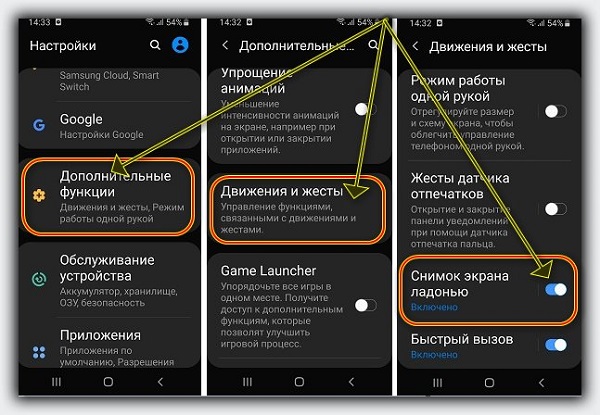 Однако HTC представила 3 способа сделать полноэкранный снимок экрана.
Однако HTC представила 3 способа сделать полноэкранный снимок экрана.
Подробное руководство.
Полноэкранный захват на HTC с помощью кнопок
Шаг 1.
Найдите экран, на котором вы хотите сделать снимок экрана в HTC.
Шаг 2.
Нажмите и удерживайте кнопку питания, пока телефон не завибрирует, а затем нажмите кнопку «Домой».
Шаг 3.
Отпустите обе кнопки, когда услышите звук затвора.
Затем вы увидите превью снимка экрана на экране.
Для тех, кто использует HTC U11 и более ранние модели: вам просто нужно одновременно нажать и удерживать кнопку питания и уменьшения громкости, чтобы завершить снимок экрана.
Создание полноэкранного снимка с помощью ярлыка
Подобно способу создания снимка экрана на большинстве телефонов Android, второй способ сделать полноэкранный снимок на HTC выполняется с помощью ярлыка снимка экрана на панели уведомлений.
Просто проведите пальцем ко второй панели панели уведомлений и нажмите на ярлык скриншота (изображение камеры).
Сделайте полноэкранный снимок с помощью Edge Sense на HTC U11/U12+
Edge Sense — это официальное приложение HTC, которое можно загрузить из Google Play. С его помощью вы можете создавать жесты сжатия, чтобы сделать скриншот HTC U11 и U12+.
Звучит как AssistiveTouch для создания скриншотов на iPhone, верно? Да, работает аналогично.
Шаг 1.
На телефоне HTC коснитесь «Настройки», выберите «Edge Sense» и найдите «Установить короткое сжатие» или «Установить действие сжатия и удержания» в зависимости от того, что вы хотите.
Шаг 2.
Выберите «Снимок экрана» и сохраните сделанные вами настройки.
Шаг 3.
Перейдите к экрану, который вы хотите захватить, и используйте созданный жест или действие удержания, которое вы настроили, чтобы сделать снимок экрана.
Часть 3. Как делать скриншоты с прокруткой на HTC
Многие из вас, возможно, знакомы с захватом экрана с прокруткой в Snagit, однако HTC также разработала функцию прокрутки, чтобы вы могли сохранять длинные веб-страницы, документы, переписки и сообщения. более.
более.
Вот как начать:
Шаг 1.
Выполните часть 2, чтобы повторить шаги для создания полноэкранного снимка экрана.
Шаг 2.
Нажмите «Прокрутка» в нижней части предварительного просмотра снимка экрана и продолжайте нажимать кнопку «Прокрутка», пока не завершится прокрутка снимка экрана.
Шаг 3.
Нажмите «Изменить», чтобы добавить некоторые эффекты к снимку экрана.
Шаг 4.
Нажмите «Сохранить» или «Поделиться», чтобы сохранить скриншот с прокруткой на телефоне HTC.
Не можете найти кнопку прокрутки? Вам следует скачать HTC Screen Capture Tool, бесплатный инструмент для создания скриншотов для HTC из Google Play.
Часть 4. Как сделать частичный снимок экрана на HTC
Если вы поняли, как сделать снимок экрана с прокруткой на HTC в части 3, то здесь довольно легко сделать частичный снимок экрана на телефоне HTC.
Шаг 1.
Повторите шаги из части 2, чтобы сделать полноэкранный снимок.
Шаг 2.
В нижней части экрана коснитесь Частично. Затем вам просто нужно переместить и перетащить углы или стороны, чтобы обрезать снимок экрана.
Шаг 3.
Нажмите «Готово» и при необходимости отредактируйте снимок экрана.
Шаг 4.
Нажмите «Поделиться» или «Сохранить», чтобы экспортировать снимок экрана.
Этот метод можно заменить инструментом обрезки изображения, который может обрезать любые сделанные вами снимки экрана, чтобы сохранить часть изображения.
Часть 5. Часто задаваемые вопросы о создании снимков экрана на HTC
Скриншоты сохраняются в альбомах Скриншоты в Галерее на телефоне HTC.
В каком формате хранятся скриншоты HTC?
Скриншоты будут сохранены в формате JPEG. Это популярный формат, который может открыть практически любой просмотрщик фотографий.
Уведомляет ли Instagram, когда вы делаете снимок экрана на HTC?
Когда вы делаете снимок экрана для исчезающих фотографий и видео в прямых сообщениях Instagram, Instagram обнаружит это, и отправитель будет уведомлен.
Заключение
Сделать скриншот на телефоне HTC несложно. Для некоторых старых моделей HTC, таких как HTC Bolt, HTC One M9./M8, HTC Desire 510/530/626, HTC 10 и т. д. способы создания скриншотов ограничены. Однако в некоторых последних моделях, таких как HTC U11, U12+, вам предлагается больше способов сделать это.
Все встроенные методы и инструменты скриншотов в HTC были представлены выше.
Теперь я хотел бы услышать, что вы скажете:
Какую стратегию с этой страницы вы собираетесь попробовать в первую очередь?
Вы хотите получить скриншот с прокруткой?
Или, может быть, вы хотите сделать частичный снимок экрана на телефоне HTC?
В любом случае, дайте мне знать в разделе комментариев ниже
Что вы думаете об этом посте?
- 1
- 2
- 3
- 4
- 5
Отлично
Оценка: 4,8 / 5 (на основе 111 голосов) Следите за нами на
Оставьте свой комментарий и присоединяйтесь к нашему обсуждению
4 простых способа сделать скриншот на HTC Desire 10 Pro Android Phone
Если вам нужно сделать снимок экрана на телефоне HTC One Android, например важные текстовые сообщения, общие фотографии и т. д., какие методы следует использовать лучше всего? Конечно, вы можете сделать снимок экрана тем же способом, что и на других телефонах Android, воспользоваться методом обрезки телефона HTC Android или даже отразить телефон HTC Android на своем компьютере, чтобы легко сделать снимок экрана на HTC из статьи.
д., какие методы следует использовать лучше всего? Конечно, вы можете сделать снимок экрана тем же способом, что и на других телефонах Android, воспользоваться методом обрезки телефона HTC Android или даже отразить телефон HTC Android на своем компьютере, чтобы легко сделать снимок экрана на HTC из статьи.
Как сделать снимок экрана на HTC
- Часть 1: 2 способа сделать снимок экрана на HTC с помощью кнопок
- Часть 2: Как сделать снимок экрана на HTC с помощью меню быстрых настроек
- Часть 3: Как сделать снимок экрана на зеркальном экране HTC
- Часть 4: Часто задаваемые вопросы о том, как сделать снимок экрана на HTC
Часть 1: 2 метода к снимку экрана на HTC с помощью кнопок
Android изначально поддерживает создание снимков экрана, и большинство смартфонов поддерживают комбинации кнопок для создания снимка экрана. HTC имеет 2 комбинации кнопок по умолчанию для снимка экрана на телефоне HTC Android.
Метод 1: снимок экрана на HTC с помощью кнопки питания + кнопки «Домой»
Когда вы найдете экран, который хотите захватить, нажмите и удерживайте кнопку питания, затем нажмите кнопку «Домой», чтобы сделать снимок на телефоне HTC Android. Когда раздастся звук быстрого затвора, вы можете отпустить обе кнопки и найти снимок экрана на HTC.
Способ 2. Снимок экрана на HTC с помощью кнопки питания и уменьшения громкости
Если вы используете новые телефоны HTC Android, например HTC One M9, вы также можете нажать и удерживать кнопку питания и кнопку уменьшения громкости, чтобы сделать снимок экрана. ХТК. Звук быстрого затвора и уведомление будут означать успешный снимок экрана.
Часть 2. Как сделать снимок экрана на HTC с помощью меню быстрых настроек
Если вам нужно часто делать снимки экрана на HTC, вы также можете настроить меню быстрых настроек, чтобы получать нужные файлы простым касанием. После этого вы можете получить доступ к инструменту захвата экрана на HTC с главной панели уведомлений и быстрых настроек.
Шаг 1 Проведите сверху вниз, чтобы открыть панель уведомлений на телефоне HTC. Коснитесь значка «Быстрые настройки» в правом верхнем углу.
Шаг 2 Проверьте настройки, переключатели или инструменты, такие как WLAN, мобильные данные, поворот экрана, синий зуб, точка доступа, фонарик или фонарик, а также снимок экрана.
Шаг 3 Просто коснитесь кнопки «Снимок экрана», чтобы сделать снимок экрана на мобильном телефоне HTC и найти его в галерее на своем смартфоне HTC. (Проверьте, куда идут скриншоты)
Часть 3: Как сделать снимок экрана на зеркальном экране HTC
Что делать, если вам нужно сделать снимок экрана с прокруткой или сделать снимок экрана на смартфоне HTC? Если вы не хотите пропустить важный снимок экрана на телефоне HTC Android, Apeaksoft Screen Recorder — это универсальное средство записи экрана, позволяющее записывать все действия на экране, включая видео с экрана, аудиофайлы и снимки экрана. Кроме того, вы также можете настраивать параметры звука и видео, добавлять аннотации/водяные знаки/текст/фигуры и даже с легкостью управлять записью.
Apeaksoft Screen Recorder
Более 4 000 000 загрузок
Захват зеркального видео, микрофона телефона, системного звука и моментальных снимков.
Настройте частоту кадров, качество видео, аудиокодек, частоту дискретизации и многое другое.
Добавьте аннотацию, водяной знак, фигуру, стрелку, выноску, текст и другие элементы.
С легкостью просматривайте, редактируйте и управляйте записью в медиатеке.
Бесплатная загрузкаБесплатная загрузка
Шаг 1 Загрузите и установите средство записи экрана, вы можете запустить программу на своем компьютере. После этого вы можете отразить экран HTC на компьютере через USB-кабель. Выберите параметр «Снимок экрана» в пользовательском интерфейсе, чтобы сделать снимок экрана на телефоне HTC Android.
Шаг 2 Тогда ваша мышь примет форму креста. Вы можете выбрать область для зеркального отображения телефона HTC Android для снимка экрана на HTC. Кроме того, вы также можете добавлять водяные знаки, стрелки, линии, выноски, аннотации и другие элементы непосредственно на скриншот.
Шаг 3 После этого вы можете щелкнуть значок Диска, чтобы сохранить сделанный снимок экрана. Появится окно для выбора пути сохранения. Конечно, вы также можете просматривать снимки экрана, удалять снимки или даже делиться фотографиями на сайтах социальных сетей.
Нажмите, чтобы узнать, как сделать снимок экрана на Lenovo
Часть 4. Часто задаваемые вопросы о том, как сделать снимок экрана на HTC
1. Какие приложения для создания снимков экрана рекомендуются для HTC?
Если вам нужно сделать снимок экрана с помощью приложения, вот 5 приложений для создания снимков экрана на Android с различными триггерами для создания снимков экрана на вашем телефоне HTC Android, такими как Screenshot Easy, Screenshot Ultimate, Screenshot Snap и Perfect Screen Shot.
2. Есть ли альтернативное решение для скриншотов на HTC?
Некоторые смартфоны HTC даже оснащены жестами для создания снимков экрана. Войдите в приложение «Настройки» и выберите параметр «Дисплей и жесты».
 Д.
Д. Часто задаваемые вопросы о создании снимков экрана на HTC
Часто задаваемые вопросы о создании снимков экрана на HTC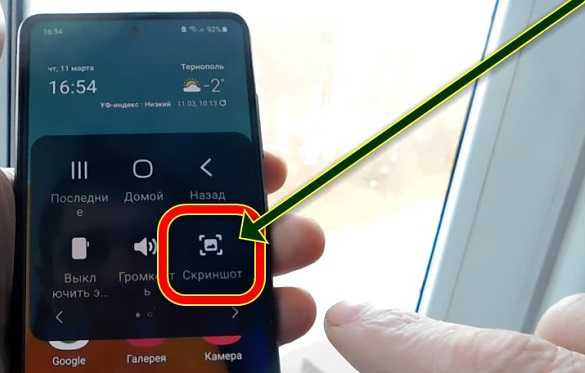 д.
д.
Ваш комментарий будет первым